Ookla Speedtest toont kaart
Met de kaarten van de Speedtest-app krijg je een realistischer beeld welke snelheid je kunt verwachten. Je ziet waar de dekking van 5G nog niet zo goed is en waar je bent aangewezen op 4G/LTE of zelfs 2G/3G, mits jouw provider dat nog ondersteunt. Ookla zegt dat de app op drie manieren gebruikt kan worden: om te kijken of er op jouw vakantiebestemming goede 5G-dekking is, als je problemen hebt met de verbinding op de plek waar je nu woont en als je van plan bent om van provider te wisselen en wilt weten of er in jouw buurt wel goede dekking is.
Dat vakantieverhaal wordt een beetje ondermijnd door het feit dat je alleen de dekking van jouw Nederlandse provider te zien krijgt. Wil je naar Duitsland op vakantie, dan zul je al wel in het land zelf moeten zijn. Je kunt onderin het scherm tikken om van je eigen provider naar een lijst met andere (Nederlandse) providers te gaan, bijvoorbeeld KPN of Ziggo. De app kan wel goed van pas komen als je bij je provider wilt aantonen dat je écht geen goede dekking hebt, zodat je misschien van je huidige contract af kunt, of je provider zover kunt krijgen om de dekking in jouw buurt te verbeteren.
Om een indruk te geven: dit zijn de waarden die wij hebben gemeten met T-Mobile en Vodafone in de buurt van de Apple Store in Amsterdam.
Dit zijn de metingen bij T-Mobile:

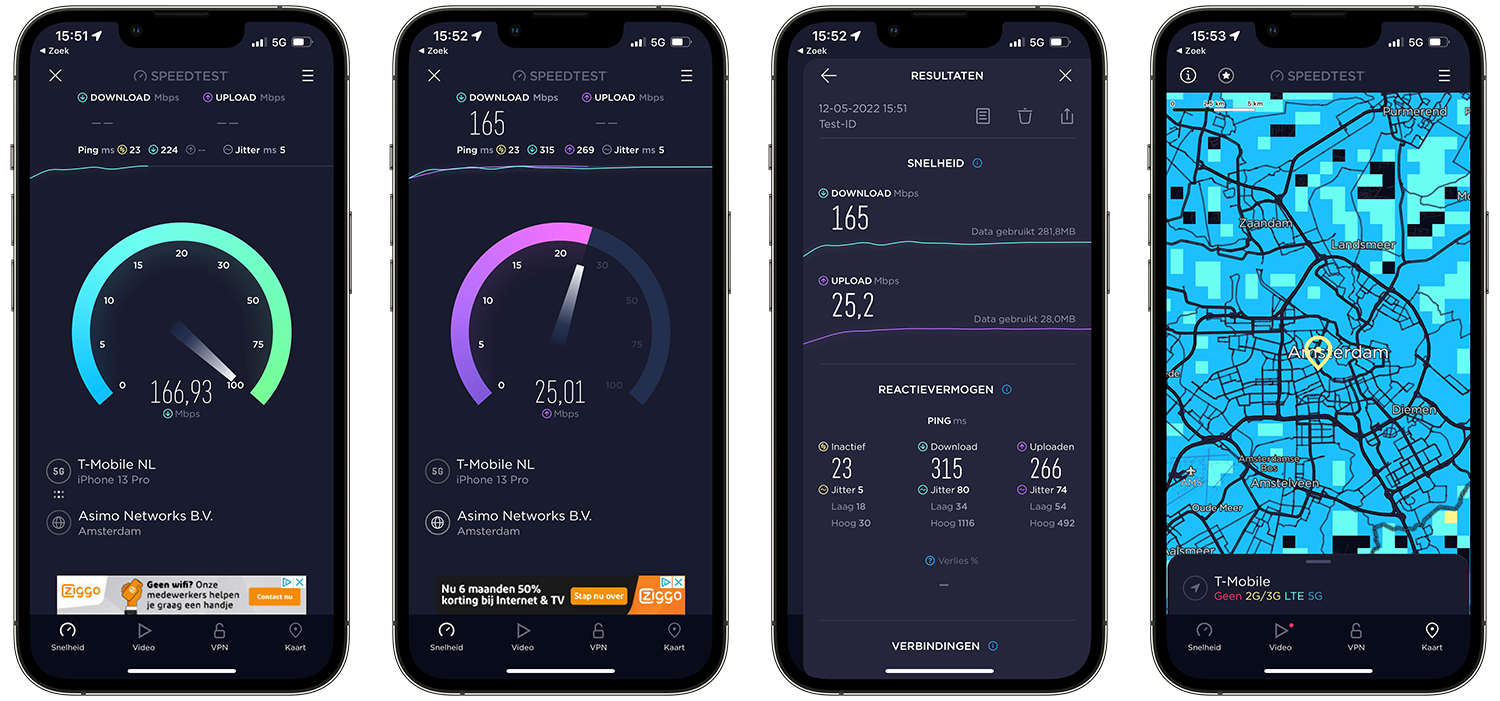
En dit zijn de metingen bij Vodafone:

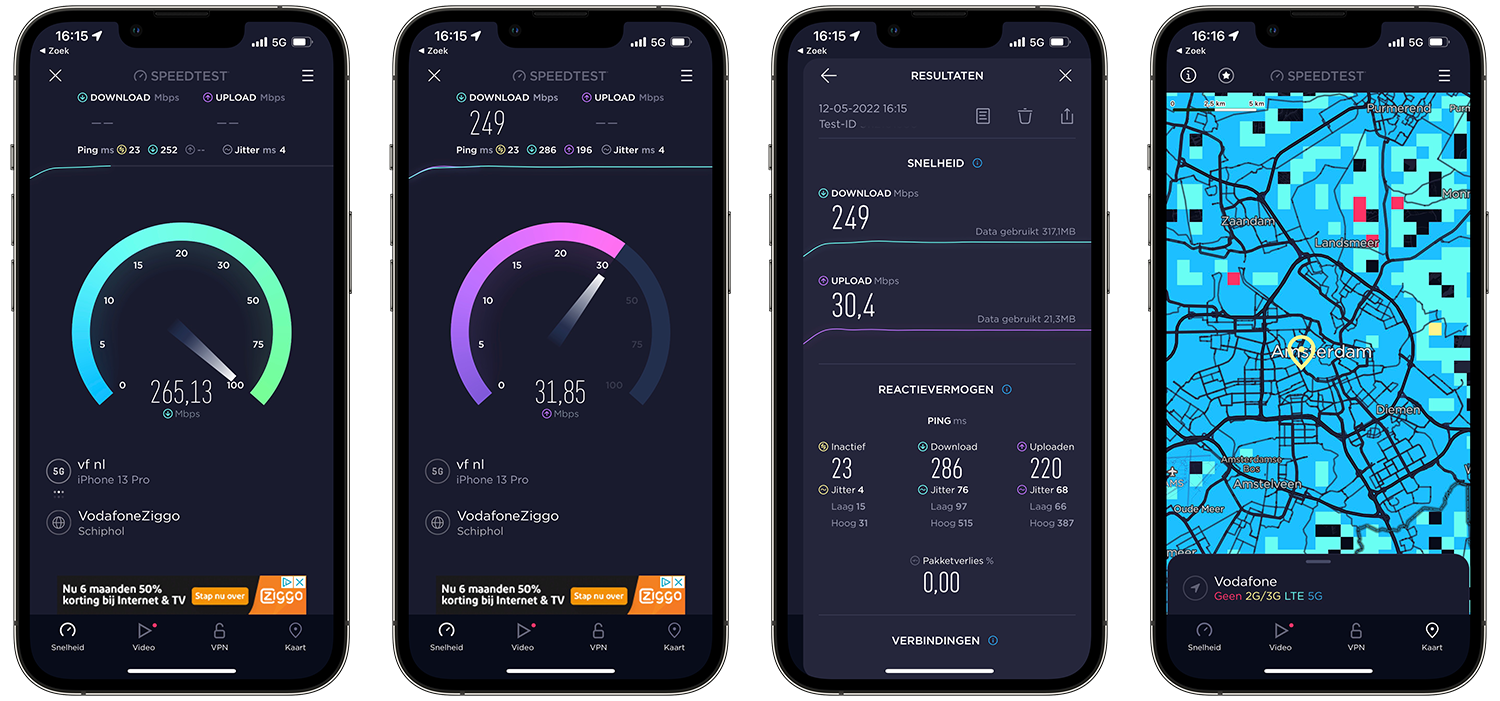
Betere latencywaarden
Ook interessant om te zien is welke netwerken het meest gebruikt worden. Zo is Amsterdam voor de drie grote Nederlandse providers bijna helemaal blauw (5G) als het om de snelste verbinding gaat. Maar kijk je naar de meestgebruikte, dan zie je dat groen (4G) nog steeds de meest dominante verbinding is. Dat komt ongetwijfeld omdat nog lang niet iedereen een 5G-toestel heeft en omdat toestellen lang niet altijd 5G-snelheden nodig hebben en dan terugvallen naar 4G.
Er is nog meer verbeterd in deze app. Om de latency beter te kunnen meten laat de app voortaan drie waarden zien: Idle Ping, Download Ping en Upload Ping. De eerste waarde laat de latency zien op het moment dat je netwerk niet in gebruik is, de andere twee respectievelijk tijdens het uploaden en downloaden.
Meer over de snelheid van je provider checken lees je in onze tip.

